Corrigir o erro 0x80040115 do Microsoft Outlook no Windows 10
O Microsoft Office Outlook(Microsoft Office Outlook) é de longe o cliente de e-mail mais popular em computadores Windows , mas vem com seu próprio quinhão de problemas. Neste post, mostraremos como tratar o erro 0x80040115 que os usuários recebem ao tentar enviar emails no Outlook .
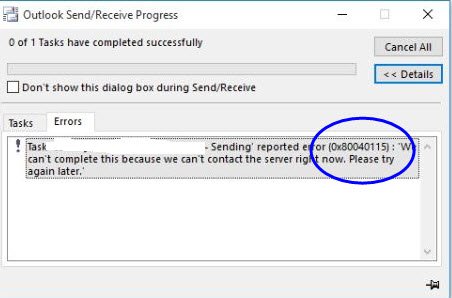
Quando eles tentam enviar um email, ele falha e o Outlook exibe a seguinte mensagem de erro:
We can’t complete this because we can’t contact the server right now.
Você pode adivinhar que é algo a ver com conexão ruim ou sem internet ao ver esse erro. Embora este seja o principal culpado na maioria das vezes, o erro pode vir de outros fatores. Vamos orientá-lo pelas várias soluções que você pode usar para eliminar o erro 0x80040115.
Corrigir o erro do Outlook 0x80040115
As soluções a seguir irão reparar o erro 0x80040115 no Outlook . Recomendo que você os siga na ordem em que os apresentei.
- Solucione problemas(Troubleshoot) de sua conexão com a internet.
- Abra o Outlook no modo de segurança e solucione problemas de suplementos.
- Esvazie os registros DNS no seu dispositivo.
- Criptografe os dados entre o Outlook e o Exchange .
- Repare(Repair) sua instalação do Microsoft Outlook(Microsoft Outlook) .
Continue lendo as soluções abaixo para obter os guias detalhados sobre como realizar as operações acima.
1] Solucionar problemas(Troubleshoot) de conexão com a Internet
A causa mais comum do erro 0x80040115 no Outlook é a baixa conectividade com a Internet. Portanto, antes de prosseguir para as correções mais complexas abaixo, reinicie o roteador e execute as operações básicas de solução de problemas da Internet(basic internet troubleshooting operations) .
Depois de seguir todas as etapas do artigo vinculado, confirme se você pode acessar a Internet, talvez visitando um site em seu navegador de Internet. Se você tem certeza de que não há problemas com sua conexão com a Internet, mas o Outlook ainda lança o erro 0x80040115 sempre que você tenta enviar emails, passe para a próxima solução.
2] Abra o Outlook(Open Outlook) no modo de segurança e solucione problemas de suplementos
Você pode ter instalado um suplemento de terceiros que está causando o erro no Outlook . Uma maneira de verificar se um suplemento está com defeito é iniciar o Outlook no modo de segurança, pois isso abre o programa sem suplementos. Vamos dividir esta solução em três fases:
Clique com o botão direito do mouse(Right-click) no botão do menu Iniciar(Start menu) e selecione Executar(Run) no menu de contexto. Digite Outlook/safe na caixa de diálogo Executar(Run) e clique no botão OK. Quando o Outlook iniciar, escolha um perfil e clique em OK.
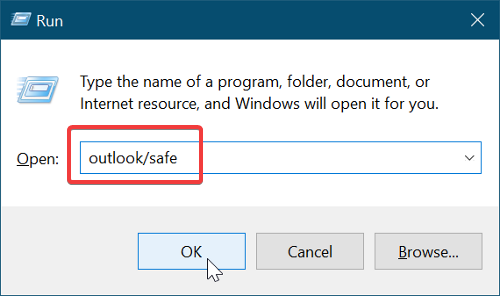
Você abriu o Outlook no modo de segurança, o que significa que nenhum suplemento pode causar erros. Confirme se agora você pode enviar e-mails. Se você ainda não conseguir enviar e-mails, passe para a próxima solução. Por outro lado, se o problema for resolvido e você puder enviar e-mails, fica claro que um suplemento estava por trás do problema.
Como você não pode dizer com certeza o suplemento de terceiros que está causando o erro 0x80040115, você pode encontrar o suplemento com bugs seguindo as etapas abaixo.
Primeiro, inicie o Microsoft Outlook(Microsoft Outlook) e clique/toque no menu Arquivo . (File)Vá para Opções(Options) e alterne para a guia Suplementos(Add-ins) no painel esquerdo da janela Opções do Outlook(Outlook Options) .
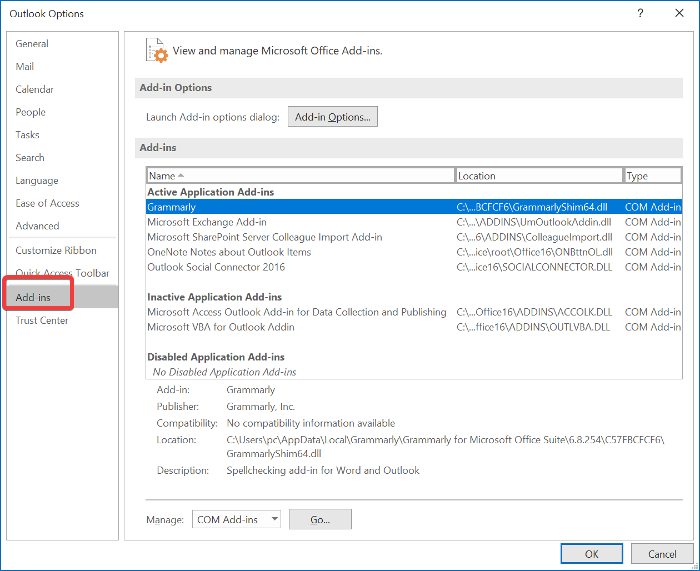
Aqui, desative todos os seus suplementos instalados. Feche o Outlook e reinicie-o com todos os suplementos desabilitados e tente enviar um email. Se funcionar, habilite um suplemento e tente novamente o envio de e-mail.
Continue ativando os suplementos de terceiros um por um até receber o erro 0x80040115. Quando isso acontece, você pode saber que o último suplemento ativado é o culpado.
3] Esvazie os registros DNS no seu dispositivo
Muitos usuários corrigiram o erro 0x80040115 simplesmente liberando os registros DNS do dispositivo(flushing their device’s DNS records) . Esse método funciona porque o problema pode estar relacionado a um erro de configuração de DNS .
Para fazer isso, inicie o prompt(Command Prompt) de comando como administrador(Administrator) . Clique(Click) no botão do menu Iniciar(Start menu) e procure por “cmd. ” Clique com o botão direito do mouse(” Right-click) no prompt(Command Prompt) de comando e selecione a opção Executar como administrador(Run as Administrator) .
Insira(Input) o seguinte comando na janela do prompt de comando e pressione a tecla (Command Prompt)ENTER :
ipconfig/flushdns
Saia do Prompt de Comando(Command Prompt) após liberar o DNS e tente enviar um e-mail. O erro 0x80040115 deve ter desaparecido agora. Se persistir, vá para a próxima correção.
4] Criptografe(Encrypt) os dados entre o Outlook e o Exchange
Abra o Painel de Controle(Control Panel) no seu computador e configure-o para visualizar ícones grandes no menu suspenso no canto superior direito da janela do Painel de Controle .(Control Panel)
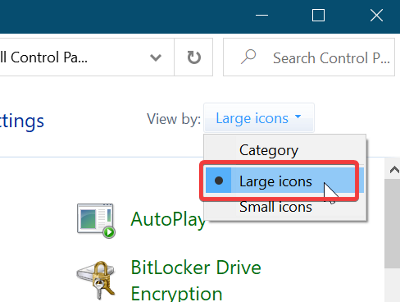
Em seguida, clique em Mail (Microsoft Outlook) para abrir a janela Mail Setup . Vá para Profiles > Show Profiles . Aqui, escolha o perfil do Outlook que está gerando erros ao enviar e-mails e clique no botão Propriedades(Properties) . Em seguida, continue para Contas de e-mail(E-mail Accounts) .
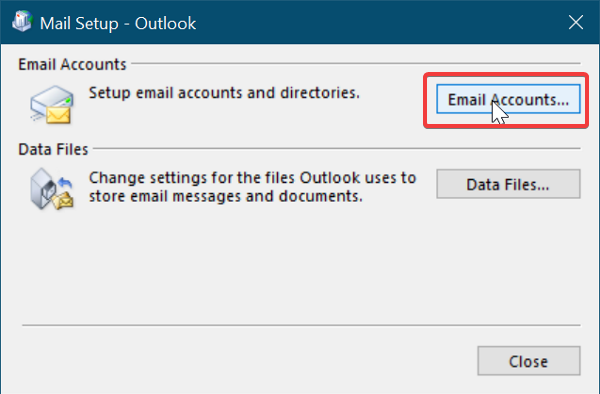
Selecione a conta com a qual você está tentando enviar e-mails e clique na guia Alterar . (Change)Em seguida, vá para Mais configurações(More Settings) .
Por fim, mude para a guia Segurança e marque a caixa de seleção ao lado de (Security )Criptografar dados entre o Microsoft Office Outlook e o Microsoft Exchange(Encrypt data between Microsoft Office Outlook and Microsoft Exchange) .
Aperte o botão OK para salvar suas configurações e reinicie o Microsoft Outlook(Microsoft Outlook) .
5] Repare(Repair) sua instalação do Microsoft Outlook(Microsoft Outlook)
Como qualquer outro aplicativo em seu PC, sua instalação do Outlook pode ficar corrompida. Se isso acontecer, é provável que você receba o erro 0x80040115 sempre que tentar enviar e-mails. Se as outras soluções falharem, você pode estar enfrentando os resultados de uma instalação corrompida do Outlook . Veja como reparar a instalação.
NOTA: (NOTE: ) Você só pode usar esta solução se instalou o Outlook como um aplicativo separado e não junto com o pacote Microsoft Office .
Clique com o botão direito do mouse(Right-click) no botão do menu Iniciar(Start menu) e vá para a opção Aplicativos e recursos(Apps and Features) no menu de contexto. Procure o Microsoft Outlook na lista de programas instalados e clique nele para abrir o Office Troubleshooter .
Em seguida, selecione a opção Reparo Rápido na janela (Quick Repair )Solucionador de Problemas do Office(Office Troubleshooter) e permita que ele verifique se há erros no Outlook . O erro deve desaparecer definitivamente após esse processo.
No entanto, se persistir, selecione a opção Reparo Online(Online Repair) . Certifique-se de estar conectado a uma rede de internet confiável e dê algum tempo ao solucionador de problemas para tentar um reparo. Esse processo pode demorar um pouco, mas ajudou muitos usuários a corrigir o erro 0x80040115 no Outlook .
Tudo de bom.
Related posts
Fix Microsoft Store Error 0x87AF0001
Fix Microsoft Office Error Code 0x426-0x0
Microsoft Outlook acidentes com Error Code 0xc0000005
Fix Error Code 0x8007007E no Windows 11/10 - Update, Outlook or Printer
Fix Unknown Error 0x80040600 em Microsoft Outlook
Fix Error 1625, esta instalação é proibida por system policy
Fix atibtmon.exe Runtime Error ao desconectar o cabo AC power
Fix Script Error em Windows 10
Fix Microsoft Store or Windows Update error 0x80246013
Fix Error 1962, Nenhum sistema operacional encontrado na Windows 10 computadores
Fix iTunes Error Code 5105, sua solicitação não pode ser processada
Fix Windows 10 Upgrade Assistant Error 0xC1900200
Fix Invalid Depot Configuration Steam Error em Windows 10
Fix Windows 10 Update or Activation Error 0x800f0805
Fix Microsoft Store error 0x8004e108 no Windows 10
Fix Error 503, Service Unavailable - Vapor
Fix Application Error 0xc0150004 no Windows 11/10
Fix File System Error (-2147219195) No Windows 10
Nós não poderíamos mover o aplicativo, Error código 0x80073cf4 no Windows 10
Fix Error 0xC00D3E8E, a propriedade é lida apenas no Windows 11/10
